
Webmini è un pannello di controllo web open source per l'amministrazione di server Linux. Con Webmin puoi gestire gli utenti del sistema, i gruppi, le quote disco e configurare i servizi più diffusi tra cui server web, ssh, ftp, e-mail e database.
Questo tutorial spiega come installare Webmin su Debian Linux 9.
Prerequisiti #
Dovrai essere loggato come root o utente con accesso sudo per poter installare i pacchetti.
Installazione di Webmin su Debian #
L'installazione di Webmin su Debian Linux è un processo relativamente semplice e richiederà solo pochi minuti.
-
Inizia aggiornando l'elenco dei pacchetti e installando le dipendenze:
sudo apt updatesudo apt install software-properties-common apt-transport-https wget -
Quindi, importa la chiave GPG di Webmin utilizzando il seguente comando wget:
wget -q http://www.webmin.com/jcameron-key.asc -O- | sudo apt-key add -Abilita il repository Webmin:
sudo add-apt-repository "deb [arch=amd64] http://download.webmin.com/download/repository sarge contrib" -
Installa il pacchetto Webmin digitando:
sudo apt update && sudo apt install webminUna volta completata l'installazione, verrà visualizzato il seguente output:
Webmin install complete. You can now login to https://your_server_ip_or_hostname:10000/ as root with your root password, or as any user who can use sudo to run commands as root.Il servizio Webmin si avvierà automaticamente.
Questo è tutto! A questo punto, hai installato con successo Webmin sul tuo server Debian 9.
Regola il firewall #
Per impostazione predefinita, Webmin ascolta le connessioni sulla porta 10000 su tutte le interfacce di rete.
Se il tuo server esegue un firewall UFW, dovrai aprire la porta Webmin.
Per consentire il traffico sulla porta 10000 eseguire il comando seguente:
sudo ufw allow 10000/tcpAccesso all'interfaccia Web di Webmin #
Ora che Webmin è installato sul tuo server Debian, avvia il tuo browser web e digita il nome host del tuo server o l'indirizzo IP pubblico seguito dalla porta Webmin 10000 :
https://your_server_ip_or_hostname:10000/
Il browser si lamenterà del fatto che il certificato non è valido perché per impostazione predefinita, Webmin utilizza un certificato SSL autofirmato non affidabile.
Accedi all'interfaccia web di Webmin utilizzando le tue credenziali di root o sudouser:
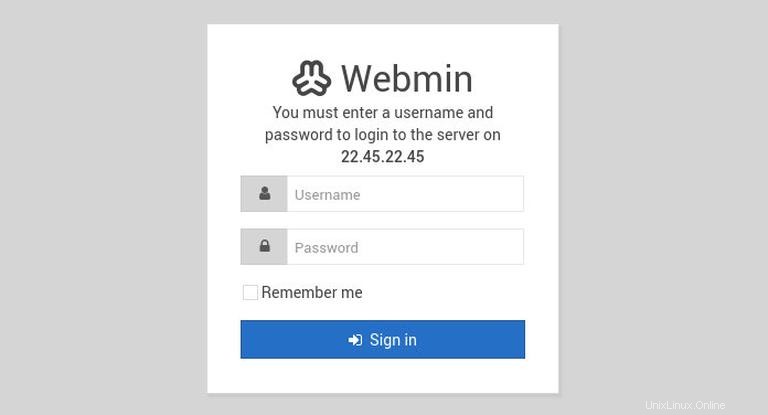
Una volta effettuato l'accesso, verrai reindirizzato alla dashboard di Webmin dove potrai visualizzare le informazioni di base sul tuo sistema.
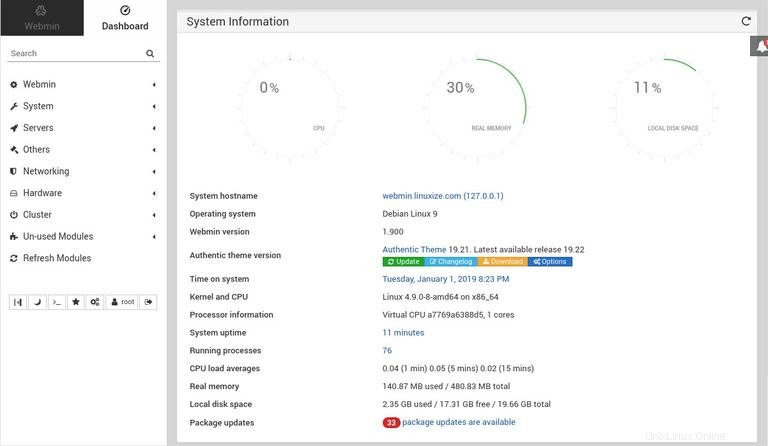
Da qui, puoi iniziare a configurare e gestire il tuo server Debian 9 secondo le tue esigenze.
Aggiornamento webmin #
Per aggiornare la tua installazione di Webmin quando vengono pubblicate nuove versioni, puoi utilizzare apt procedura di aggiornamento normale del gestore pacchetti:
sudo apt updatesudo apt upgrade